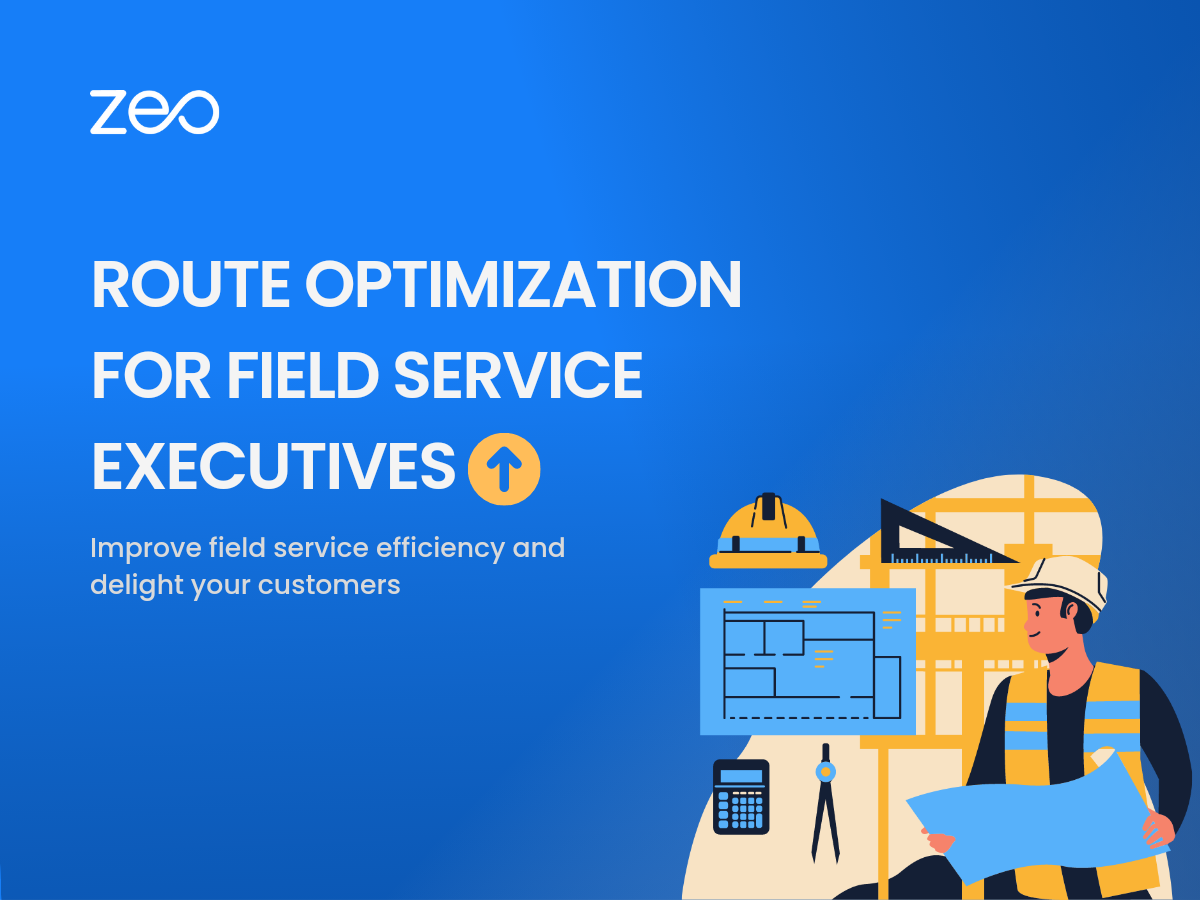当您从事服务业务时,很难与竞争对手区分开来。 您可能会考虑进行价格竞争,但这最终会损害您的业务。
从竞争中脱颖而出的一种方法是以客户服务而闻名。 作为现场服务主管,您不仅必须在提供服务方面满足客户的期望,而且还必须按时联系客户。
规划您的日常路线可能会变得很复杂,因为没有两条路线是相同的。 此外,花更多的时间在路上到达客户将意味着一天内满足的服务请求更少。 这不仅意味着收入减少,而且燃料和维护成本更高。
这是哪里 路线优化 出现在画面中!
路线优化意味着规划最多 成本效益 和 省时路线 为您的团队。 它不仅仅意味着找到A点和B点之间的最短路径,而是规划一条有效的路径 多站 和限制。
跳上一个 快速演示通话 了解 Zeo 如何轻松为您的高管提供优化路线!
路线优化如何帮助现场服务主管?
-
提供最高效的路线
路线优化有助于在几秒钟内为您的现场服务主管规划最有效的路线。 当高管遵循优化路线时,它可以帮助企业节省燃料成本。 由于车辆磨损较少,它还有助于控制维护成本。
-
优化时考虑技能
Zeo 等路线优化软件可让您创建现场管理人员及其技能的档案。 优化路线时会考虑所需的技能。 这确保了具有适当技能的管理人员能够到达客户并在第一次拜访时就完成工作。
了解更多: 基于技能的工作分配 -
节省时间
使用路线优化软件意味着每天规划路线所花费的时间会大大减少。 这也意味着在拜访客户方面浪费的时间更少。 节省的时间可用于在一天内处理更多请求。
-
提高客户满意度
路线规划器可帮助您计算更准确的预计到达时间并将其传达给客户。让客户能够跟踪主管的实时位置可以增加积极的体验。当主管准时到达客户时,客户满意度就会提高。
客户一直在寻找可靠、高效的服务提供商。 提供卓越的客户服务将帮助您赢得他们的信任并建立忠诚的客户群。
-
提高行政人员的生产力
交通堵塞以及花在自己擅长的工作上的时间减少可能会让高管们感到沮丧。通过路线规划,您可以确保您的现场管理人员能够比竞争对手更快地联系客户。随着高管们花更多的时间做他们喜欢的工作,他们的工作满意度就会提高。这有助于控制流失率。
途中在路线规划器和导航应用程序之间切换可能很麻烦。 Zeo 还提供应用内导航(针对 iOS 用户),以便管理人员获得无忧的体验。
了解更多: 现在从 Zeo 本身导航 - 为 Ios 用户引入应用内导航 -
电子服务证明
现场服务主管可以通过路线规划器应用程序本身在智能手机上收集服务完成证明。这省去了他们收集纸质证据并确保文件安全的麻烦。他们不仅可以收集数字签名,还可以通过应用程序单击图片作为服务证明。
使用路线优化软件相当简单。您可以通过添加所有站点、提供起点和终点位置以及更新有关站点的更多详细信息来轻松创建路线。驾驶员应用程序具有有用的功能,使现场服务主管的生活变得更简单!
结论
使用路线优化软件的好处远远超过成本。 路线优化是一个强大的工具,可以帮助现场服务管理人员克服挑战并提供优质的客户服务。 它不仅提高了现场服务管理人员的工作效率,还提高了您企业的盈利能力!